笔记本电脑连接阵列是提升数据存储安全性与扩展存储空间的一种常见做法。在进行设置之前,了解并注意相关步骤和细节能够确保整个过程顺利无误。本文将为您详尽介绍连接阵列的步骤以及需要注意的事项,无论是新手还是有经验的用户,都可通过本文轻松掌握笔记本电脑连接阵列的技术。
理解阵列的意义和类型
阵列的定义与作用
在讨论连接设置之前,首先需要明确什么是阵列。所谓阵列,是将多块硬盘按照特定的组织方式联合起来,以提高数据的存取速度和可靠性的技术。它能够通过冗余存储来增强数据的容错能力,从而为用户提供了高效与安全的存储解决方案。
常见的阵列类型
RAID0:条带化阵列,提高读写速度,但没有冗余,一块硬盘坏掉会丢失所有数据。
RAID1:镜像阵列,两块硬盘互为镜像,一块硬盘失败,另一块可以接管。
RAID5:条带化阵列加上奇偶校验,提高了速度和安全性,但不适合频繁写入操作。
RAID10:结合了RAID0和RAID1的优点,提供了速度和冗余性,但成本较高。

连接阵列的步骤
准备工作
在开始之前,请确保您拥有以下物品和条件:
笔记本电脑一台;
硬盘驱动器若干(至少2块);
相应的阵列卡或者支持RAID的主板;
笔记本硬盘扩展接口或者外置硬盘盒;
阵列卡驱动程序;
备份好当前重要数据。
步骤一:物理连接
1.关闭笔记本电脑,拔掉电源线;
2.将硬盘安装到扩展接口或硬盘盒中;
3.使用SATA线将硬盘连接到主板或阵列卡;
4.确保所有连接牢固无误。
步骤二:硬件配置
1.重新启动笔记本电脑,进入BIOS设置;
2.在BIOS中查找并启用RAID模式;
3.保存并退出BIOS。
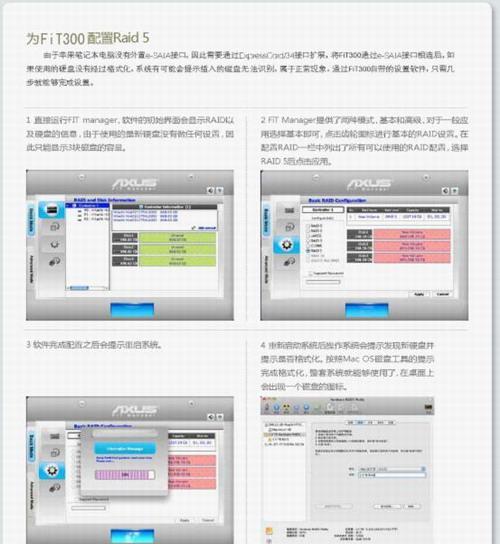
步骤三:安装驱动
1.在操作系统中,使用安装盘或者从官网下载阵列卡驱动;
2.按照提示完成驱动安装。
步骤四:配置RAID
1.安装好驱动后,通常会有一个RAID配置软件启动;
2.根据软件提示选择创建RAID的类型;
3.选择相匹配的硬盘,执行创建和格式化。
步骤五:文件系统格式化
1.创建RAID后,需要选择一个文件系统进行格式化;
2.格式化完成后,即可在操作系统中使用新创建的阵列存储空间。
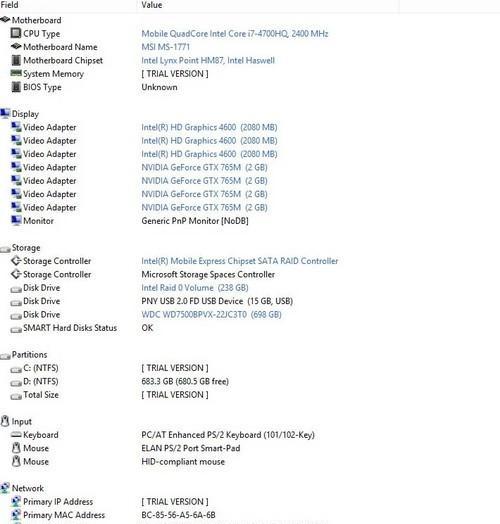
注意事项
数据备份:在进行任何操作之前,尤其是对于已含有数据的硬盘,务必要进行完整的数据备份。
驱动更新:确保使用最新的驱动程序,以获取最佳性能和兼容性。
电源管理:在连接硬盘前,关闭笔记本电源,并断开所有电源连接,以避免电涌或静电损伤硬件。
硬件兼容性:确认您所使用的硬盘、扩展口或外置硬盘盒与您的笔记本电脑兼容。
RAID选择:根据实际需要选择合适的RAID级别,对于数据安全要求极高的场合,RAID1或RAID10是更佳选择。
系统兼容性:并非所有的笔记本电脑都支持外置硬盘阵列,需确认操作系统是否支持您选择的RAID级别。
散热考虑:阵列中的硬盘数量增加会带来更多的热量,注意选择散热良好的位置放置硬盘。
通过以上步骤和注意事项的指导,您应该已经能够成功地将笔记本电脑连接到阵列,并开始享用RAID带来的各种好处。记得在连接和配置过程中,每一步都要仔细操作,避免出现连接错误或数据丢失的问题。有了RAID阵列的护航,您的数据存储将更加安全、可靠。








